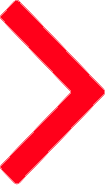Windows 上的其他
要使用 Certbot,您需要...
命令行是通过键入基于文本的命令与计算机交互并接收基于文本的回复的方式。 Certbot 是从命令行界面运行的,通常在类 Unix 服务器上运行。为了大多数目的使用 Certbot,您需要能够在 Web 服务器的命令行上安装和运行它,该命令行通常通过 SSH 访问。
命令行是通过键入基于文本的命令与计算机交互并接收基于文本的回复的方式。...
HTTP(超文本传输协议)是传统的但不太安全的方法,用于 Web 浏览器从 Web 服务器请求 Web 页面和其他在线资源的内容。它是互联网标准,通常与 TCP 端口 80 一起使用。世界上几乎所有网站都支持 HTTP,但使用 Certbot 或其他一些设置 HTTPS 的方法配置的网站可能会自动将用户从网站的 HTTP 版本重定向到 HTTPS 版本。
HTTP(超文本传输协议)是传统的但不太安全的方法,用于 Web 浏览器从 Web 服务器请求...
HTTP(超文本传输协议)是传统的但不太安全的方法,用于 Web 浏览器从 Web 服务器请求 Web 页面和其他在线资源的内容。它是互联网标准,通常与 TCP 端口 80 一起使用。世界上几乎所有网站都支持 HTTP,但使用 Certbot 或其他一些设置 HTTPS 的方法配置的网站可能会自动将用户从网站的 HTTP 版本重定向到 HTTPS 版本。
这
Certbot 通常用于将现有 HTTP 网站切换到 HTTPS(并在之后,在需要时继续更新网站的 HTTPS 证书)。一些 Certbot 文档假设或建议您拥有一个正在运行的网站,该网站可以使用 HTTP 在端口 80 上访问。这意味着,例如,如果您使用 Web 浏览器使用 http:// 访问您的域,您的 Web 服务器会响应,并且某种内容会出现(即使它只是默认的欢迎页面而不是您网站的最终版本)。Certbot 的某些使用方式需要此先决条件,因此如果您已经设置了 HTTP 网站,您的体验会更加顺利。(如果您的网站由于策略问题无法以这种方式访问,您可能需要使用 DNS 验证才能使用 Certbot 获取证书。)
Certbot 通常用于将现有 HTTP 网站切换到 HTTPS(并在之后,继续更新网站的 HTTPS...
Certbot 通常用于将现有 HTTP 网站切换到 HTTPS(并在之后,在需要时继续更新网站的 HTTPS 证书)。一些 Certbot 文档假设或建议您拥有一个正在运行的网站,该网站可以使用 HTTP 在端口 80 上访问。这意味着,例如,如果您使用 Web 浏览器使用 http:// 访问您的域,您的 Web 服务器会响应,并且某种内容会出现(即使它只是默认的欢迎页面而不是您网站的最终版本)。Certbot 的某些使用方式需要此先决条件,因此如果您已经设置了 HTTP 网站,您的体验会更加顺利。(如果您的网站由于策略问题无法以这种方式访问,您可能需要使用 DNS 验证才能使用 Certbot 获取证书。)
使用打开的
不同的互联网服务通过使用不同的 TCP 端口号来区分。未加密的 HTTP 通常使用 TCP 端口 80,而加密的 HTTPS 通常使用 TCP 端口 443。要使用 certbot --webroot、certbot --apache 或 certbot --nginx,您应该拥有一个已经在线的现有 HTTP 网站,该网站托管在您将要使用 Certbot 的服务器上。此网站应在端口 80 上对互联网的其他部分可用。要使用 certbot --standalone,您不需要现有的网站,但您必须确保到服务器上端口 80 的连接没有被防火墙阻止,包括您的互联网服务提供商或 Web 主机提供商可能运行的防火墙。如果您不确定,请咨询您的 ISP 或主机提供商。(使用 DNS 验证不需要 Let's Encrypt 建立到您服务器的任何入站连接,因此,使用此方法,特别是没有必要拥有现有的 HTTP 网站或能够接收端口 80 上的连接。)
不同的互联网服务通过使用不同的 TCP 端口号来区分。未加密的 HTTP ...
不同的互联网服务通过使用不同的 TCP 端口号来区分。未加密的 HTTP 通常使用 TCP 端口 80,而加密的 HTTPS 通常使用 TCP 端口 443。要使用 certbot --webroot、certbot --apache 或 certbot --nginx,您应该拥有一个已经在线的现有 HTTP 网站,该网站托管在您将要使用 Certbot 的服务器上。此网站应在端口 80 上对互联网的其他部分可用。要使用 certbot --standalone,您不需要现有的网站,但您必须确保到服务器上端口 80 的连接没有被防火墙阻止,包括您的互联网服务提供商或 Web 主机提供商可能运行的防火墙。如果您不确定,请咨询您的 ISP 或主机提供商。(使用 DNS 验证不需要 Let's Encrypt 建立到您服务器的任何入站连接,因此,使用此方法,特别是没有必要拥有现有的 HTTP 网站或能够接收端口 80 上的连接。)
服务器是互联网上提供服务的计算机,例如网站或电子邮件服务。大多数网站所有者会向托管提供商付费,以使用位于数据中心并通过互联网进行管理的服务器。这可能是物理专用服务器、虚拟专用服务器 (VPS) 或共享服务器。其他服务器提供互联网基础设施的其他部分,例如 DNS 服务器。
服务器是互联网上提供服务的计算机,例如网站或电子邮件服务....
服务器是互联网上提供服务的计算机,例如网站或电子邮件服务。大多数网站所有者会向托管提供商付费,以使用位于数据中心并通过互联网进行管理的服务器。这可能是物理专用服务器、虚拟专用服务器 (VPS) 或共享服务器。其他服务器提供互联网基础设施的其他部分,例如 DNS 服务器。
,您可以通过
SSH(代表“安全外壳”)是一种连接到远程服务器并访问该服务器上的命令行的技术,通常用于管理它。服务器管理员可以授予其他人 SSH 访问权限,也可以直接使用 SSH 访问权限来远程管理服务器。SSH 通常用于访问运行类 Unix 操作系统的服务器,但您的计算机不需要运行 Unix 才能使用 SSH。您通常从计算机的终端中的命令行使用 SSH,方法是键入类似 ssh username@example.com 的命令,尤其是在您的计算机运行 Linux 或 macOS 的情况下。登录后,您将可以访问服务器的命令行。如果您在计算机上使用 Windows,您也可以使用专用 SSH 应用程序,例如 PuTTY。大多数 Certbot 用户通过 SSH 从远程服务器上的命令提示符运行 Certbot。
SSH(代表“安全外壳”)是一种连接到远程服务器并访问... 的技术。
SSH(代表“安全外壳”)是一种连接到远程服务器并访问该服务器上的命令行的技术,通常用于管理它。服务器管理员可以授予其他人 SSH 访问权限,也可以直接使用 SSH 访问权限来远程管理服务器。SSH 通常用于访问运行类 Unix 操作系统的服务器,但您的计算机不需要运行 Unix 才能使用 SSH。您通常从计算机的终端中的命令行使用 SSH,方法是键入类似 ssh username@example.com 的命令,尤其是在您的计算机运行 Linux 或 macOS 的情况下。登录后,您将可以访问服务器的命令行。如果您在计算机上使用 Windows,您也可以使用专用 SSH 应用程序,例如 PuTTY。大多数 Certbot 用户通过 SSH 从远程服务器上的命令提示符运行 Certbot。
,并具有
Sudo 是类 Unix 操作系统上运行特定命令作为 root(系统管理员)的最常用命令。如果您以 root 以外的用户身份登录到您的服务器,您可能需要在 Certbot 命令之前加上 sudo,以便它们以 root 身份运行(例如,sudo certbot 而不是 certbot),尤其是在您使用 Certbot 与 Apache 或 Nginx 等 Web 服务器的集成时。(certbot-auto 脚本会在必要时自动运行 sudo,如果您没有指定它。)
Sudo 是类 Unix 操作系统上运行特定命令作为 root(... 的最常用命令。
Sudo 是类 Unix 操作系统上运行特定命令作为 root(系统管理员)的最常用命令。如果您以 root 以外的用户身份登录到您的服务器,您可能需要在 Certbot 命令之前加上 sudo,以便它们以 root 身份运行(例如,sudo certbot 而不是 certbot),尤其是在您使用 Certbot 与 Apache 或 Nginx 等 Web 服务器的集成时。(certbot-auto 脚本会在必要时自动运行 sudo,如果您没有指定它。)
权限(
通配符证书是包含一个或多个以*. 开头的名称的证书。浏览器将接受星号(*)位置的任何标签。例如,*.example.com 的证书对于www.example.com、mail.example.com、hello.example.com 和goodbye.example.com 有效。
但是,仅包含*.example.com 名称的通配符证书不会对example.com 有效:替换标签不能为空。如果您希望证书对example.com 有效,您还需要在证书中包含example.com(即不包含*. 部分)。
此外,星号只能由单个标签替换,不能由多个标签替换。例如,hello.goodbye.example.com 名称不会被仅包含*.example.com 名称的证书覆盖。但是,它将被*.goodbye.example.com 覆盖。请注意,通配符名称不能包含多个星号。例如,*.*.example.com 无效。
通配符证书是包含一个或多个以*. 开头的名称的证书。浏览器将接受... 的任何标签。
通配符证书是包含一个或多个以*. 开头的名称的证书。浏览器将接受星号(*)位置的任何标签。例如,*.example.com 的证书对于www.example.com、mail.example.com、hello.example.com 和goodbye.example.com 有效。
但是,仅包含*.example.com 名称的通配符证书不会对example.com 有效:替换标签不能为空。如果您希望证书对example.com 有效,您还需要在证书中包含example.com(即不包含*. 部分)。
此外,星号只能由单个标签替换,不能由多个标签替换。例如,hello.goodbye.example.com 名称不会被仅包含*.example.com 名称的证书覆盖。但是,它将被*.goodbye.example.com 覆盖。请注意,通配符名称不能包含多个星号。例如,*.*.example.com 无效。
DNS 凭据是您的 DNS 提供商让您用来更改 DNS 记录内容的密码或其他类型的秘密(例如 API 密钥)。它们通常由您的域名注册商(或另一个 DNS 提供商,如果您的 DNS 提供商与您的注册商不同)颁发。DNS 凭据是一种敏感类型的秘密,因为它们可以用来完全接管您的网站。您永远不要公开分享这些凭据或与未经授权的人分享。将它们的副本提供给 Certbot 以使其自动执行 DNS 验证是可以的,因为它在您的机器上本地运行。
DNS 凭据是您的 DNS 提供商让您用来更改 DNS 记录内容的密码或其他类型的秘密(例如 API 密钥)... 的。
没有这些要求吗?
不用担心!一些托管提供商会自动执行 HTTPS 过程。 查看托管提供商的完整列表,或 了解有关如何设置系统的更多信息。
- 重要说明
此过程遵循 Windows 的当前 Certbot 实现,特别是它作为系统组件安装的事实,并且需要管理员权限。这些说明将在 Certbot 的未来版本 切换到不同的安装方法 时更新。目前不支持 HTTP 服务器的安装程序(Certbot for Windows 目前可以从 Let's Encrypt 获取您的证书,但不能将其安装到您的 Web 服务器应用程序中)。
- 特定 Windows 系统要求和用户知识要求
- 用户需要熟悉命令行界面 (CLI),因为 Certbot 是一个纯 CLI 程序。
- 用户必须使用具有管理员权限的帐户来安装和运行 Certbot。
- 支持 PowerShell 和
CMD.EXE;两者都需要在调用 Certbot 之前以提升的权限启动。 - 路径
C:\Certbot必须可由当前用户写入。
- 安装说明
- 连接到服务器。
- 使用具有该机器管理员权限的帐户,本地或远程(使用远程桌面)连接到服务器。
- 安装 Certbot。
- 在 https://github.com/certbot/certbot/releases/latest/download/certbot-beta-installer-win_amd64_signed.exe 下载最新版本的 Certbot 安装程序 for Windows。
- 运行安装程序并按照向导操作。安装程序将提议一个默认安装目录,
C:\Program Files(x86),可以自定义。) - 要启动 Certbot 的 shell,请选择“开始”菜单,输入
cmd(运行CMD.EXE)或powershell(运行 PowerShell),然后在弹出的上下文菜单中单击“以管理员身份运行”。 - 以 shell 命令运行 Certbot。
要在 Certbot 上运行命令,请在 shell 中输入名称
certbot,后跟命令及其参数。例如,要显示内联帮助,请运行C:\WINDOWS\system32> certbot --help
- 选择您希望如何运行 Certbot
您是否可以暂时停止您的网站?
是的,我的 Web 服务器目前未在这台机器上运行。
停止您的 Web 服务器,然后运行此命令以获取证书。Certbot 将在您的机器上暂时启动一个 Web 服务器。
C:\WINDOWS\system32> certbot certonly --standalone
不,我需要保持我的 Web 服务器运行。
如果您有一个已经使用端口 80 的 Web 服务器,并且不想在 Certbot 运行时停止它,请运行此命令并按照终端中的说明操作。
C:\WINDOWS\system32> certbot certonly --webroot
- 测试自动续订
您系统上的 Certbot 安装附带一个预安装的计划任务,该任务将在证书过期前自动续订您的证书。您无需再次运行 Certbot,除非您更改配置。您可以通过运行以下命令来测试证书的自动续订
C:\WINDOWS\system32> certbot renew --dry-run
如果您需要停止 Web 服务器以运行 Certbot(例如,如果您在通常使用端口 80 的机器上使用独立身份验证器),您需要编辑内置命令以添加
--pre-hook和--post-hook标志以自动停止和启动您的 Web 服务器。例如,如果您的 Web 服务器是 Apache 2.4,请将以下内容添加到 certbot renew 命令中--pre-hook “net.exe stop Apache2.4” --post-hook “net.exe start Apache2.4”
- 确认 Certbot 是否工作
要确认您的网站是否已正确设置,请在浏览器中访问
https://yourwebsite.com/,并在 URL 栏中查找锁定图标。 - 适用于 Windows Apache 或 Nginx 用户的说明
如上文第 5 节所述,适用于 Windows 的 Certbot 目前无法为您在 Apache 或 Nginx 中安装证书。截至最新版本,您必须在 Certbot 获取证书后,编辑 Web 服务器应用程序的配置以自行安装证书。如果您接受此限制,请从本文档开头开始,详细了解在 Windows 上安装和使用 Certbot。
Windows 安装过程
截至 2024 年 2 月,Certbot 已停止支持 Windows。您可以在我们的社区公告中找到列出的替代方案 这里
- 重要说明
此过程遵循 Windows 的当前 Certbot 实现,特别是它作为系统组件安装的事实,并且需要管理员权限。这些说明将在 Certbot 的未来版本 切换到不同的安装方法 时更新。目前不支持 HTTP 服务器的安装程序(Certbot for Windows 目前可以从 Let's Encrypt 获取您的证书,但不能将其安装到您的 Web 服务器应用程序中)。
- 特定 Windows 系统要求和用户知识要求
- 用户需要熟悉命令行界面 (CLI),因为 Certbot 是一个纯 CLI 程序。
- 用户必须使用具有管理员权限的帐户来安装和运行 Certbot。
- 支持 PowerShell 和
CMD.EXE;两者都需要在调用 Certbot 之前以提升的权限启动。 - 路径
C:\Certbot必须可由当前用户写入。
- 安装说明
- 连接到服务器。
- 使用具有该机器管理员权限的帐户,本地或远程(使用远程桌面)连接到服务器。
- 安装 Certbot。
- 在 https://github.com/certbot/certbot/releases/latest/download/certbot-beta-installer-win_amd64_signed.exe 下载最新版本的 Certbot 安装程序 for Windows。
- 运行安装程序并按照向导操作。安装程序将提议一个默认安装目录,
C:\Program Files(x86),可以自定义。) - 要启动 Certbot 的 shell,请选择“开始”菜单,输入
cmd(运行CMD.EXE)或powershell(运行 PowerShell),然后在弹出的上下文菜单中单击“以管理员身份运行”。 - 以 shell 命令运行 Certbot。
要在 Certbot 上运行命令,请在 shell 中输入名称
certbot,后跟命令及其参数。例如,要显示内联帮助,请运行C:\WINDOWS\system32> certbot --help
- 测试自动续订
您系统上的 Certbot 安装附带一个预安装的计划任务,该任务将在证书过期前自动续订您的证书。您无需再次运行 Certbot,除非您更改配置。您可以通过运行以下命令来测试证书的自动续订
C:\WINDOWS\system32> certbot renew --dry-run
如果您需要停止 Web 服务器以运行 Certbot(例如,如果您在通常使用端口 80 的机器上使用独立身份验证器),您需要编辑内置命令以添加
--pre-hook和--post-hook标志以自动停止和启动您的 Web 服务器。例如,如果您的 Web 服务器是 Apache 2.4,请将以下内容添加到 certbot renew 命令中--pre-hook “net.exe stop Apache2.4” --post-hook “net.exe start Apache2.4”
- 确认 Certbot 是否工作
要确认您的网站是否已正确设置,请在浏览器中访问
https://yourwebsite.com/,并在 URL 栏中查找锁定图标。 - 适用于 Windows Apache 或 Nginx 用户的说明
如上文第 5 节所述,适用于 Windows 的 Certbot 目前无法为您在 Apache 或 Nginx 中安装证书。截至最新版本,您必须在 Certbot 获取证书后,编辑 Web 服务器应用程序的配置以自行安装证书。如果您接受此限制,请从本文档开头开始,详细了解在 Windows 上安装和使用 Certbot。
Windows 安装过程
截至 2024 年 2 月,Certbot 已停止支持 Windows。您可以在我们的社区公告中找到列出的替代方案 这里